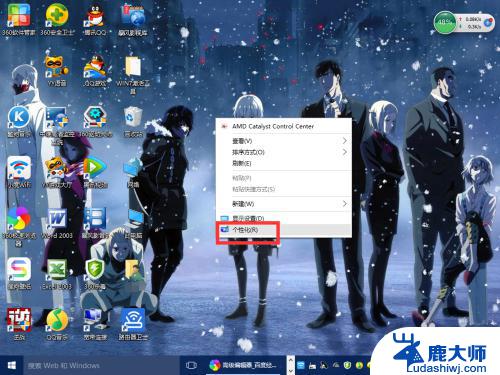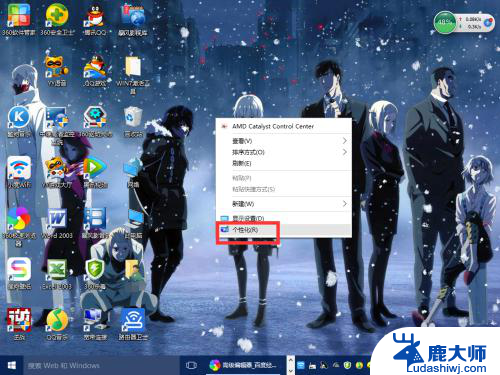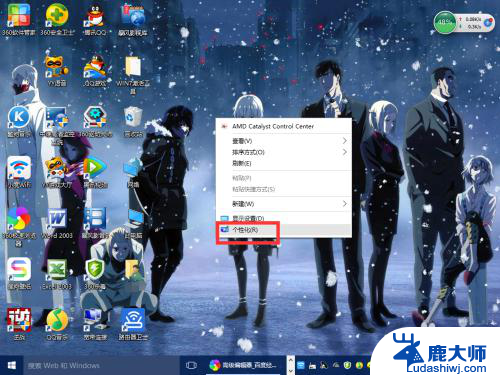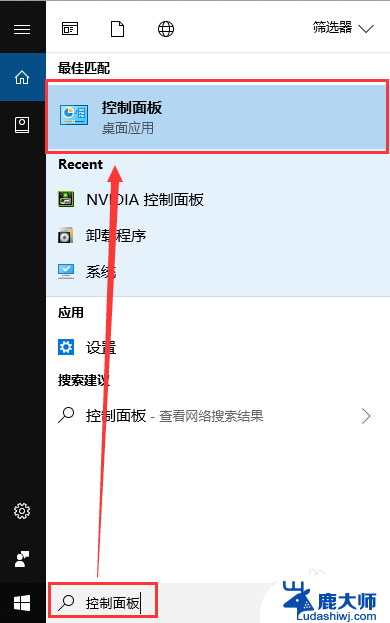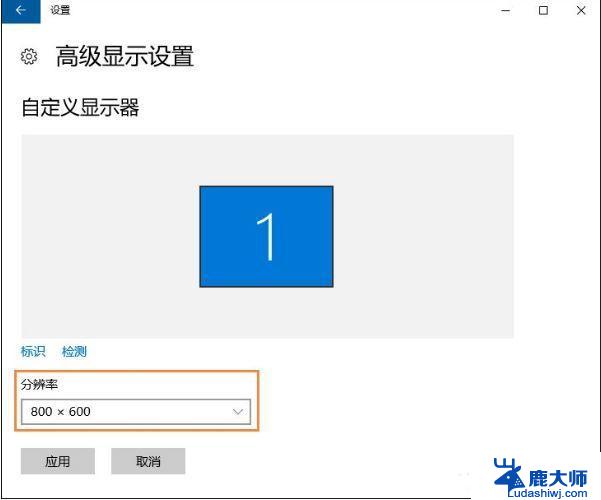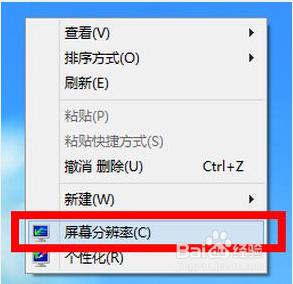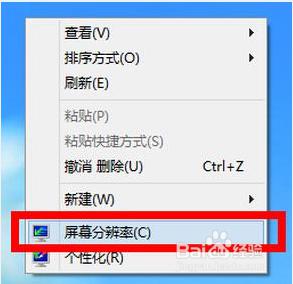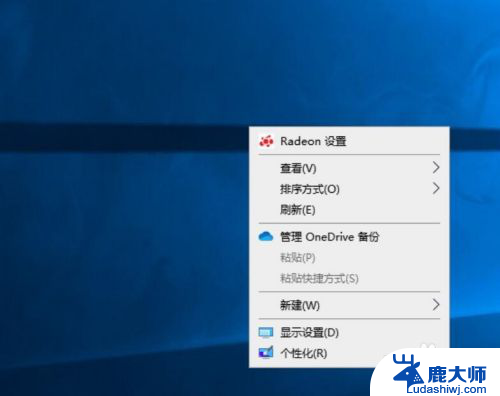win10系统的分辨率 Windows10系统如何调整屏幕分辨率设置
win10系统的分辨率,Windows10是目前最新版本的操作系统,它为用户提供了更加便利和个性化的使用体验,其中屏幕分辨率是影响显示效果的重要因素之一。通过调整屏幕分辨率设置,用户可以根据自己的需求来改变桌面上图标、文字和窗口的大小,以及显示屏上的清晰度和细节。在Win10系统中,调整屏幕分辨率设置非常简单,只需要几个简单的步骤,就能够轻松实现个性化的显示效果。下面我们就来详细了解一下Win10系统如何调整屏幕分辨率设置。
步骤如下:
1.首先鼠标右键点击电脑桌面的空白处,再点击“个性化(R)“。
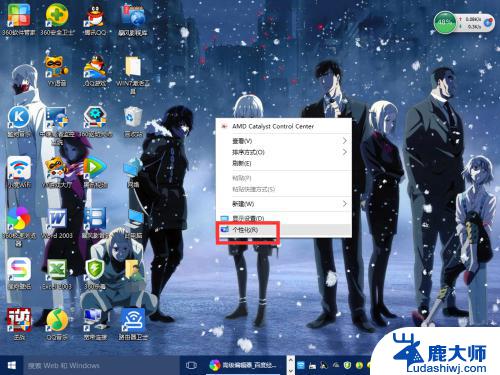
2.【个性化】的窗口页面,点击左上方的”齿轮“。(齿轮:设置)
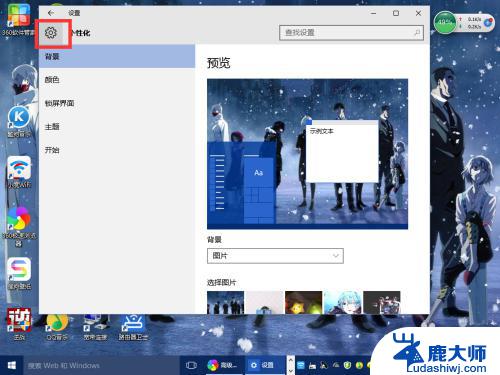
3.【设置】的窗口→[系统]。
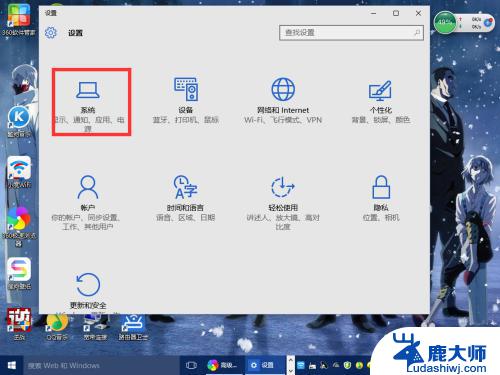
4.【系统】的窗口,选择”显示“这一项。再点击此页面左下方的”高级显示设置“。
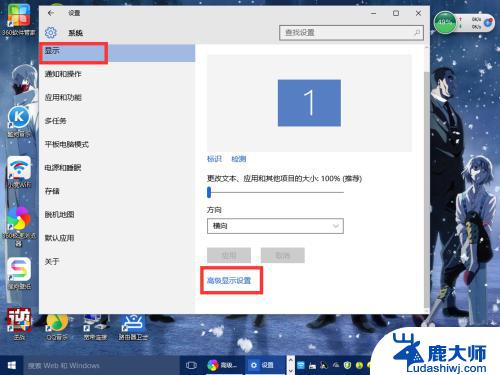
5.【高级显示设置】的窗口,选择一种适宜你电脑屏幕的分辨率。然后点击”应用“。
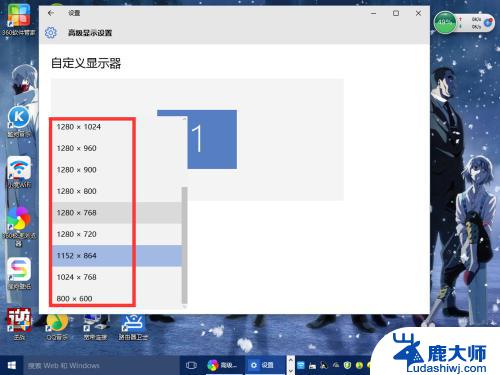
6.最后应用完后,电脑会黑屏一下。然后会显示你调整的分辨率屏幕,如果你觉得还不错就”保留更改“,觉得不好的就还原,重新调整一下适宜的分辨率。
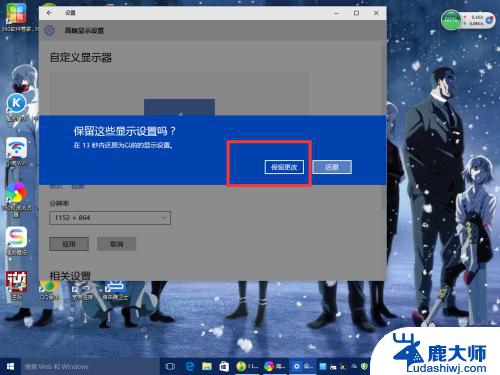
以上便是win10系统中分辨率的全部内容,如果您还不了解这方面的知识,可以根据小编提供的方法进行操作,希望这篇文章能够帮助到您。